怎么还原win10系统打印机安装失败的教程?
发布日期:2016-06-01 作者:电脑公司 来源:http://www.hxdngs.com
很多对电脑不太懂的朋友留言询win10系统打印机安装失败的问题不知道解决,其实win10系统打印机安装失败处理起来不是很难,可是网上众多朋友还不知道怎么处理,小编今天希望大家学习到的是win10系统打印机安装失败比较容易操作的方法。你只用依照按照 1、打印机需要特定服务的支持也能正常工作,该服务就是“print spooler ”。如果要正常安装和使用打印机,该服务必需得开启。 2、在打开的”计算机管理“窗口中,依次展开”服务和应用程序“→”服务“,找到” print spooler“服务并双击打开。的步骤即可,还有不知道win10系统打印机安装失败么解决的朋友赶快来学习一下吧!

步骤
1、打印机需要特定服务的支持也能正常工作,该服务就是“print spooler ”。如果要正常安装和使用打印机,该服务必需得开启。
该服务的具体查看和开启方法:右击“我的电脑”,从弹出的菜单中选择”管理“。
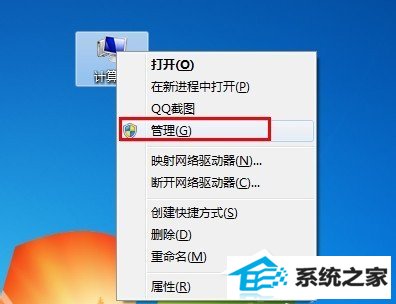
2、在打开的”计算机管理“窗口中,依次展开”服务和应用程序“→”服务“,找到” print spooler“服务并双击打开。
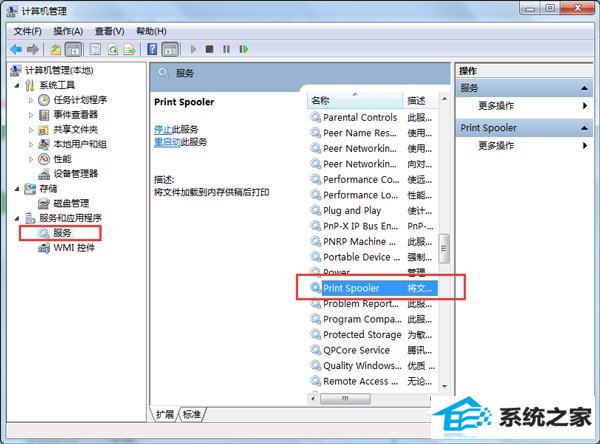
3、然后在弹出的窗口中,确保该服务已经被启动。如果没有启动, 将”启动类型“设置为”自动“,然后点击”启动“按钮启动该服务。
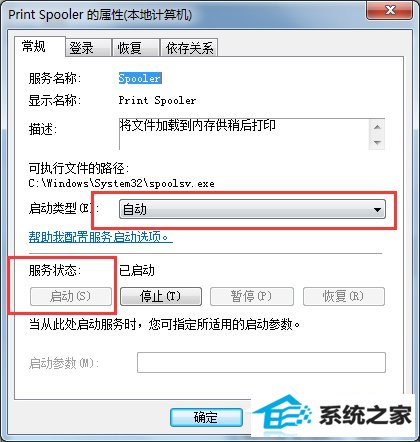
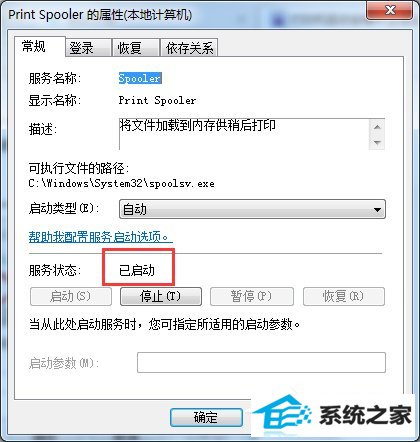
4、接下来,就可以按照打印机操作说明书的方法来安装打印机驱动程序啦。
当然,如果身边没有打印机安装说明书,可以按照以下方法来安装打印机驱动。
情况一:如果打印机驱动程序是自安装程序,则可以首先安装打印机驱动程序,待驱动程序安装完成后,再连接打印机,此时电脑会自动识别打印机并查找与其匹配的驱动程序进行安装。
情况二:如果打印机驱动程序无自安装可执行程序,则需要通过控制面板来添加打印机。具体操作方法,打开”控制面板“,找到并双击”设备和打印机“并进入。
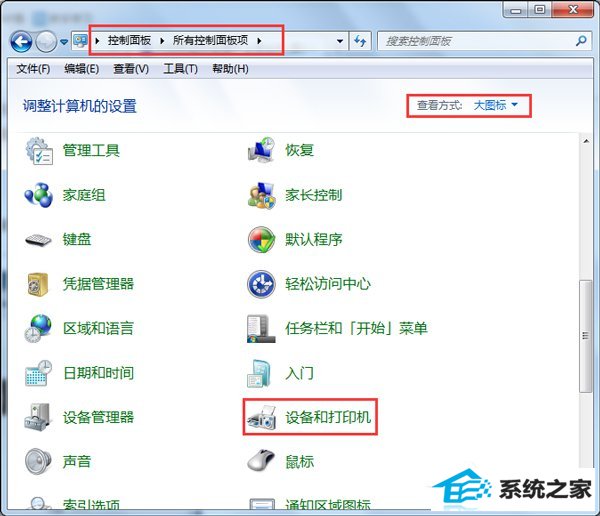
右击窗口空白处,选择“添加打印机”项。然后就可以按照窗口提示选择相应的打印机驱动程序进行安装啦。
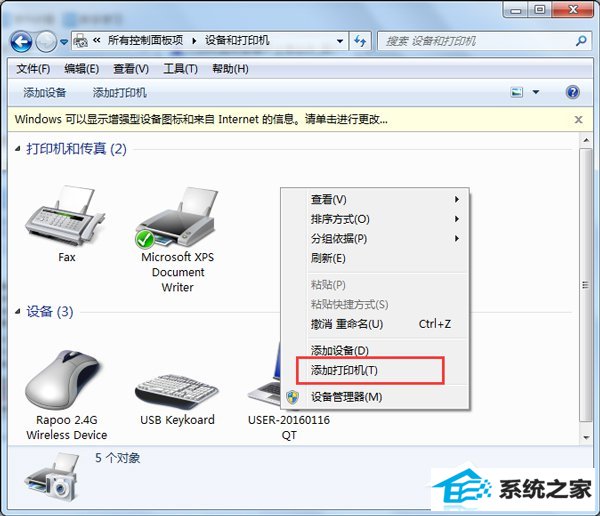
栏目专题推荐
系统下载推荐
- 1电脑公司Win8.1 官方装机版32位 2021.04
- 2风林火山win8.1最新64位优化推荐版v2025.01
- 3深度技术win8.1 64位不卡顿专用版v2021.12
- 4雨林木风免激活win11 64位高端全新版v2025.01
- 5深度技术Window7 32位 超纯春节装机版 v2020.02
- 6电脑公司Win10 专业装机版64位 2021.06
- 7中关村Win8.1 2021.04 32位 纯净装机版
- 8电脑公司ghost XP3精品万能版v2021.12
- 9深度技术Windows7 v2020.02 64位 增强春节装机版
- 10大地系统Windows8.1 2021.04 32位 增强装机版
系统教程推荐
- 1教您win10系统提示Comsurrogate已停止工作打不开图片的方案?
- 2中关村Win8.1 2021.04 32位 纯净装机版
- 3大师设置win10系统去掉文件夹分类的步骤?
- 4手把手练习win10系统TxT文件打开提示找不到脚本文件的教程?
- 5技术员操作win10系统空文件夹无法删除的方法?
- 6大神演示win10系统无线局域网信道冲突的方案?
- 7黑云细说win10系统用户账户控制设置与取消用户账户控制的步骤?
- 8快速设置win10系统下载RAR格式文件没有出现下载框直接打开的教程?
- 9手把手教你win10系统运行腾讯游戏平台弹出用户帐户控制的方法?
- 10笔者研习win10系统共享网络打印机常见问题的方法?